Disposition du portail web
Lorsqu'un utilisateur se connecte à son compte, l'écran sur lequel il atterrit est indiqué ci-dessous :
La première chose qu'un utilisateur peut voir est le logo de l'application ou le message de bienvenue, le cas échéant.
Sur la gauche, se trouve le panneau de connexion. En partant du haut du panneau de connexion, il y a une option Télécharger le logo. L'utilisateur peut télécharger le logo de son organisation à partir d'ici qui sera affiché sur le panneau de connexion.

Pour télécharger le logo :
- Connectez-vous à votre compte.
- Dans le panneau de gauche, cliquez sur Télécharger le logo.
- Cliquez sur Choose File et importez l'image du logo.
- Cliquez sur l'icône Enregistrer 💾.

Vient ensuite la section Gérer votre compte sur le panneau de connexion, qui comprend tous les raccourcis. De là, un utilisateur peut également se déconnecter de l'application.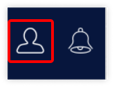
Outre la section Utilisateur du panneau de connexion se trouve la section Notifications, où un utilisateur peut afficher toutes les notifications et annonces.
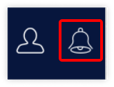
Vient ensuite le Tableau de bord, qui est la représentation graphique de toutes les activités se déroulant dans le compte. En cliquant sur Tableau de bord, un utilisateur atterrira sur l'écran du tableau de bord.

Sous le tableau de bord se trouve le Suivi sur le panneau de connexion. Le suivi représente l'écran de suivi en direct, qui est l'écran à partir duquel l'utilisateur peut visualiser les activités en direct de ses objets.

Dans le panneau de connexion, sous Suivi se trouve Rapports. Les rapports sont une vue textuelle de toutes les données reçues de l'appareil.

Vient ensuite le Graphique, qui se trouve sous les rapports dans le panneau de connexion. Les graphiques sont une représentation graphique des rapports.

Le dernier sur le panneau de connexion est l'option Paramètres, qui se trouve sous le graphique. Les paramètres sont essentiellement le module de configuration de la plate-forme. Toutes les configurations peuvent être faites à partir des paramètres.

